こんにちは、ガジェットブログ『MONOTIVE』をお読みいただきありがとうございます。
運営管理人のニノ(@fatherlog)です。
性能面・コスト面ともに優れたネットワーク機器を多く扱うTP-Link社より、日本特別モデルのWi-Fi6対応ルーターとして、「Archer AX80」が新たに発売されています。
Archer AX80は、アンテナが全てWi-Fiルーターに内蔵された縦置きモデルで、スッキリした外観デザインでありながら、8ストリーム搭載と超高速Wi-Fi仕様。
さらに、IPv6・IPoEへの対応や、1Gbps WAN/LANポートに加え2.5Gbps WAN/LANポートを搭載するなど、ルーターに欲しい機能がてんこ盛りに仕上がった日本国内向けの特別モデルです。
本記事では「Archer AX80」の特徴・仕様・外観、実際に使ってみた感想など、実機使用レビューとしてまとめています。
高速かつ高性能なWi-Fiルーターを探している人、AX80の購入検討している人はぜひ参考にしてみてください!!
本記事はメーカーより物品提供を受けています。
記事内容は、一切の忖度はなく筆者自身が感じたままの自由記述です。
TP-Link Archer AX80の主な特徴・スペック・外観

TP-Linkは、家庭用からビジネス用まで、Wi-Fiルーター、ネットワークカメラ、アクセスポイントなどの高性能なネットワーク機器を多く扱うメーカーで、11年連続で無線LANの世界シェアNo.1 という実績を持っている超有名ブランドです!
一般的に、TP-Linkの家庭用ネットワーク製品は、グローバル市場共通仕様の製品モデルを日本でも展開している印象ですが・・・
今回のWi-Fiルーター「Archer AX80」に関しては、日本ユーザーのニーズに応える形で、日本特別モデルの製品スペックとなっている点が特徴です。
TP-Link Archer AX80の主な製品の特徴や仕様まとめ

TP-Link Archer AX80の主な特徴とスペックは以下のとおり。
- 最大6.0Gbps(4804Mbps + 1148Mbps)のWi-Fi速度
- IPv6 IPoE(IPv4 over IPv6)に対応
- 1Gbps・2.5Gbps WAN/LANポートを搭載
- 縦置き・横置き・壁掛け対応
- アンテナ内蔵設計でスッキリした外観デザイン
- ホームネットワークのデバイスに接続できるVPN機能
- NAS活用も可能なUSB3.0端子を搭載
- 専用のアプリで機器やネットワーク管理が便利
| 製品名 | Archer AX80 |
| Wi-Fi速度 | AX6000 5GHz:4804Mbps(802.11ax, HE160) 2.4 GHz:1148Mbps(802.11ax) |
| Wi-Fi規格 | Wi-Fi 6 5GHz:IEEE 802.11ax/ac/n/a 2.4GHz:IEEE 802.11ax/n/b/g |
| Wi-Fi通信範囲 | 4LDK デュアルバンド高性能アンテナ×4 ビームフォーミング対応 高性能FEM |
| Wi-Fi性能 | デュアルバンド 4×4 MU-MIMO 8ストリーム |
| サイズ | 200 × 189 × 59 mm |
| 主な端子 | 2.5ギガビットWAN/LANポート×1 ギガビットWAN/LANポート×1 ギガビットLANポート×3 USB 3.0ポート×1 |
| 専用アプリ対応 | ○ |
| HomeShield対応 | ○ |
| IPv6 IPoE (IPv4 over IPv6)対応 | ○ |
TP-Link Archer AX80の外観をチェック

こちらがArcher AX80のパッケージ中身一式です。
Wi-Fiルーター本体、電源コード、説明書、1mのLANケーブルに加え、縦置き・壁掛けなどに対応する専用スタンドが付属されています。

Archer AX80の本体正面側。
マットな質感の表面に覆われたブラックカラーの筐体が印象的です。
画像だけだと伝わりにくいのですが、それなりに存在感のある大きさをしっかり感じます。

背面側には、壁掛け設置時に付属スタンドを活用するための設置穴とルーターの仕様ラベルがあります。

改めてルーター正面斜め方向から見た図。
アンテナは全て本体内部に内臓され、高速タイプのWi-Fiルーターによくある突出したアンテナが一切ないため、外観が本当にスマートです。
露出でリビング空間なんかにおいても全く違和感なく溶けこんでくれそうです。
 ニノ
ニノ近未来的建築デザインを思わせるようなカッコ良きWi-Fiルーター


背面側の搭載端子部分。
1Gbps対応のWAN/LANポートに加えて、より速い2.5Gbps対応のWAN/LANポートも搭載しています。
また、ルーター自体をホームネットワークの簡易NASとしても活用できるUSB端子を搭載している点も特徴です。


本体上部には、ルーター筐体を囲むように放熱口が設けられています。


Archer AX80単体の画像だけだと、いまいちサイズ感を掴みにくいと思うので、手持ちのiPhone 14 Pro Maxと並べてみました。
こうやって比べると分かると思うのですが、Archer AX80の本体サイズは中々大きめです。
実際、本体サイズは200 × 189 × 59 mmという寸法なので、アンテナ内蔵タイプとはいえ、一般的なWi-Fiルーターよりは若干大きめというようなイメージかと思います。
そのため、縦置き・横置き設置問わず、Archer AX80を設置する前に、設置場所の寸法状況をよく確認しておいた方が無難でしょう。
Archer AX80の性能を検証!実際に使ってみて感じたこと
Archer AX80のWi-Fi通信速度をチェック!
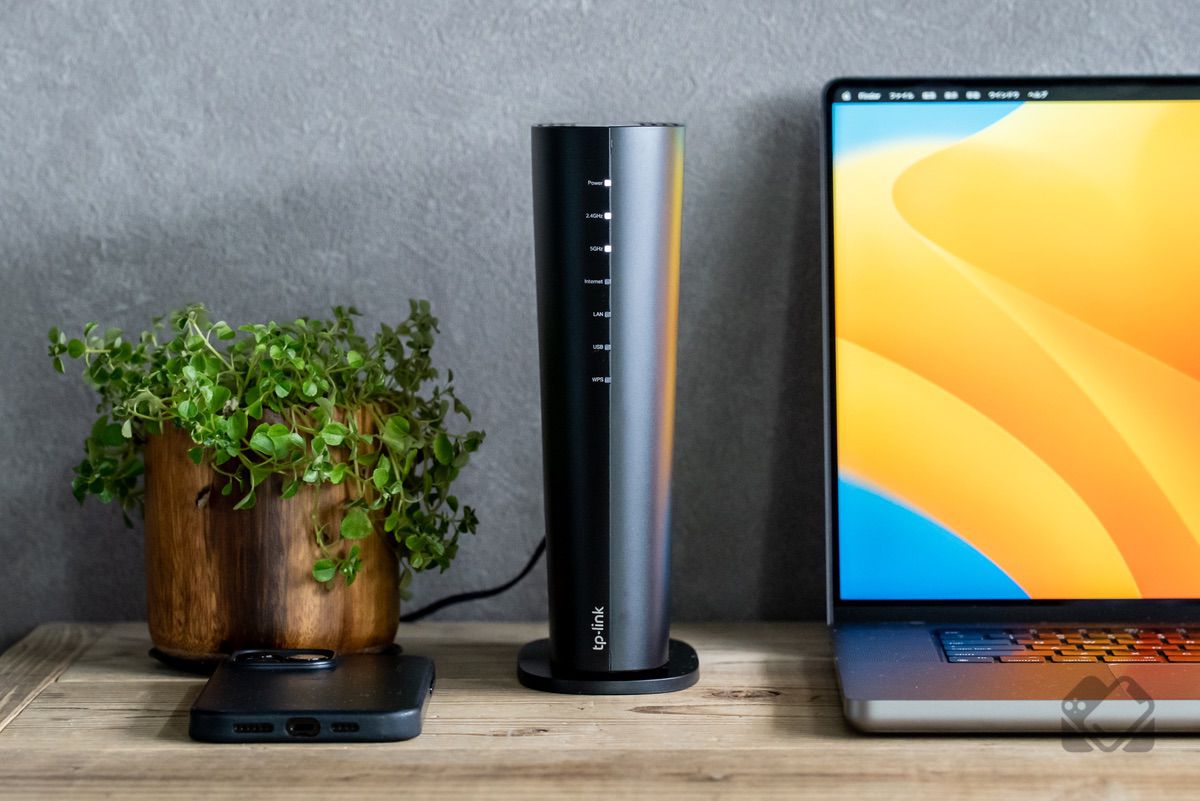
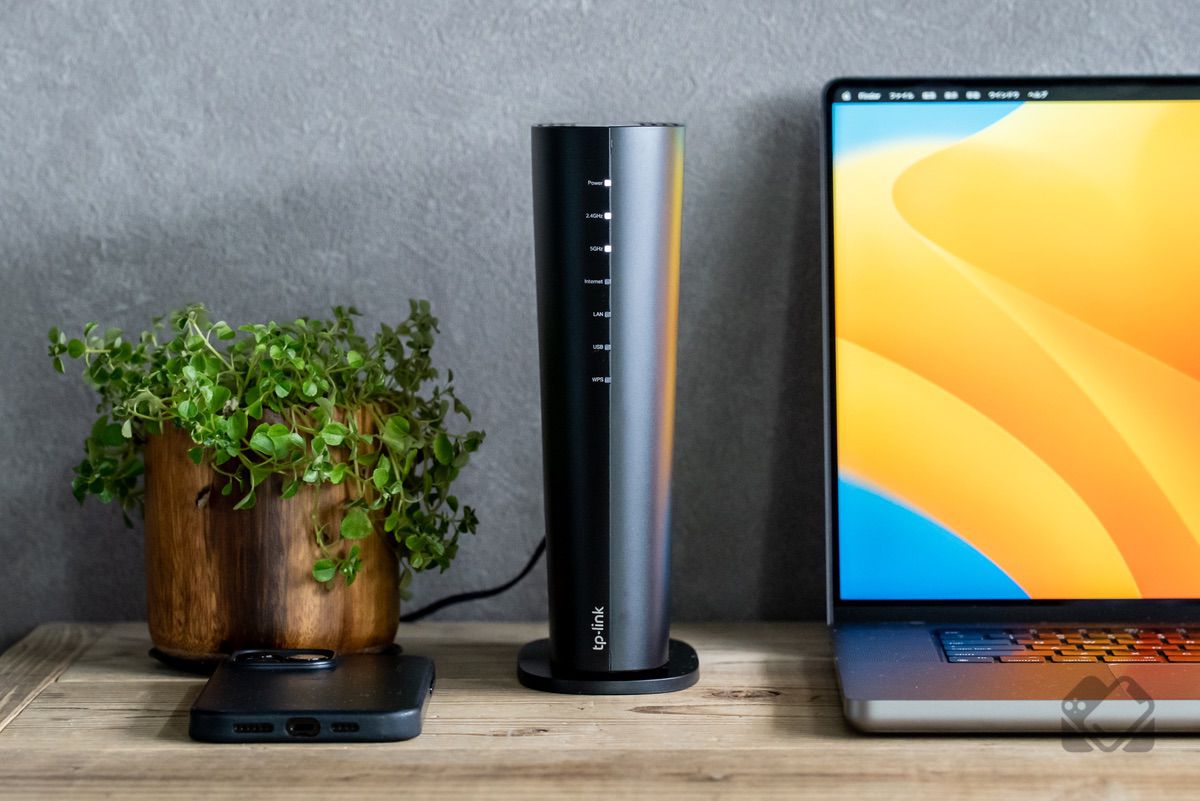
Wi-Fiルーター購入を検討する場合、やはり一番気になるのは、Wi-Fi通信速度がどれくらいでるかということ。
というわけで、以下のような条件で早速Archer AX80のWi-Fi通信性能をチェックしてみます!
- Archer AX80を2階リビングに1台設置。6箇所で下り・上り通信速度をそれぞれ測定
- 通信速度はWi-Fi接続したiPhone 14 Pro Maxを使い、Fast.comにて瞬間値を測定
- 自宅ネット回線はフレッツ光戸建てタイプの1Gbps
- 家庭内及び周辺住宅の影響を受けにくいよう、早朝時間帯にて通信速度測定実施
通信速度測定する我が家の簡単な間取りはこんな感じ。
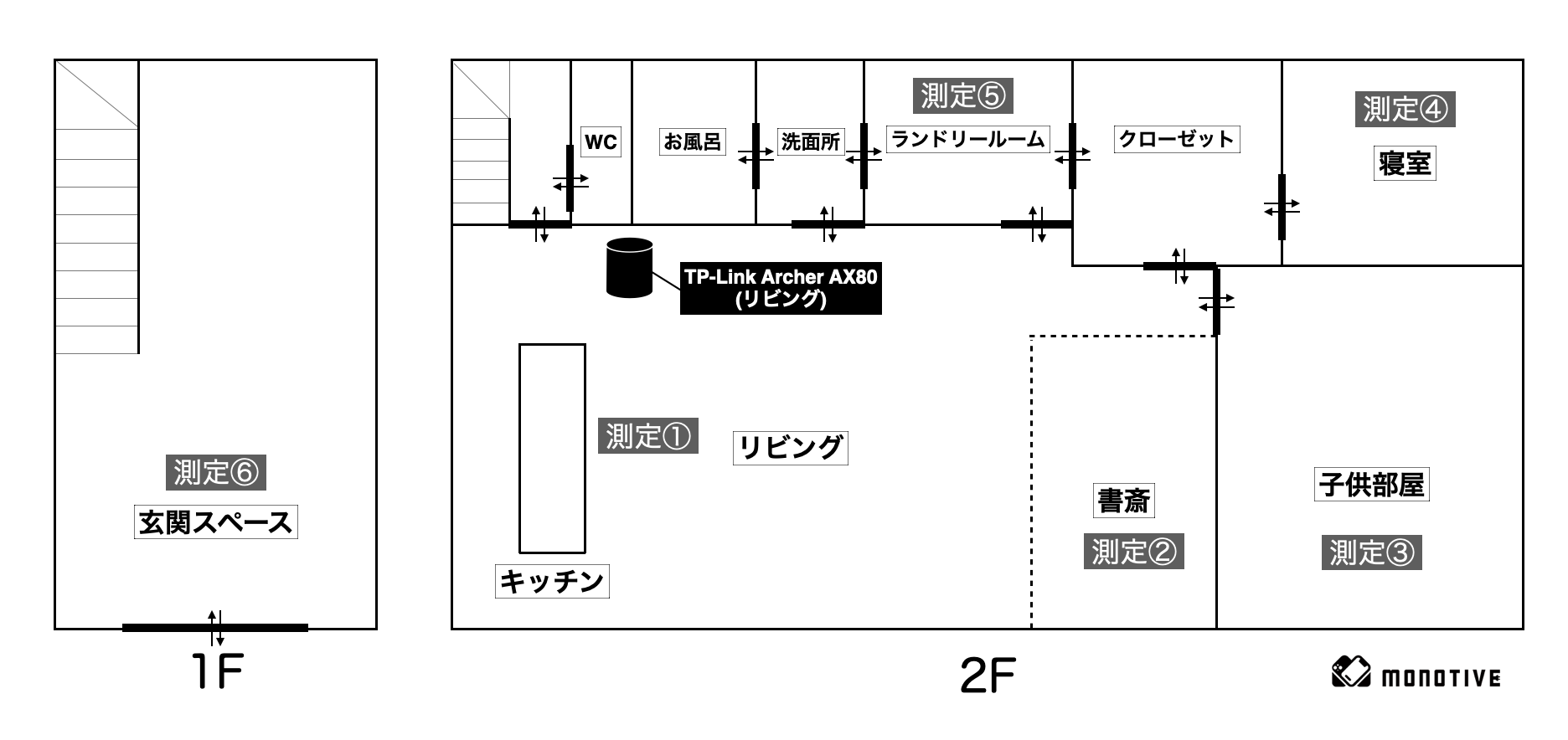
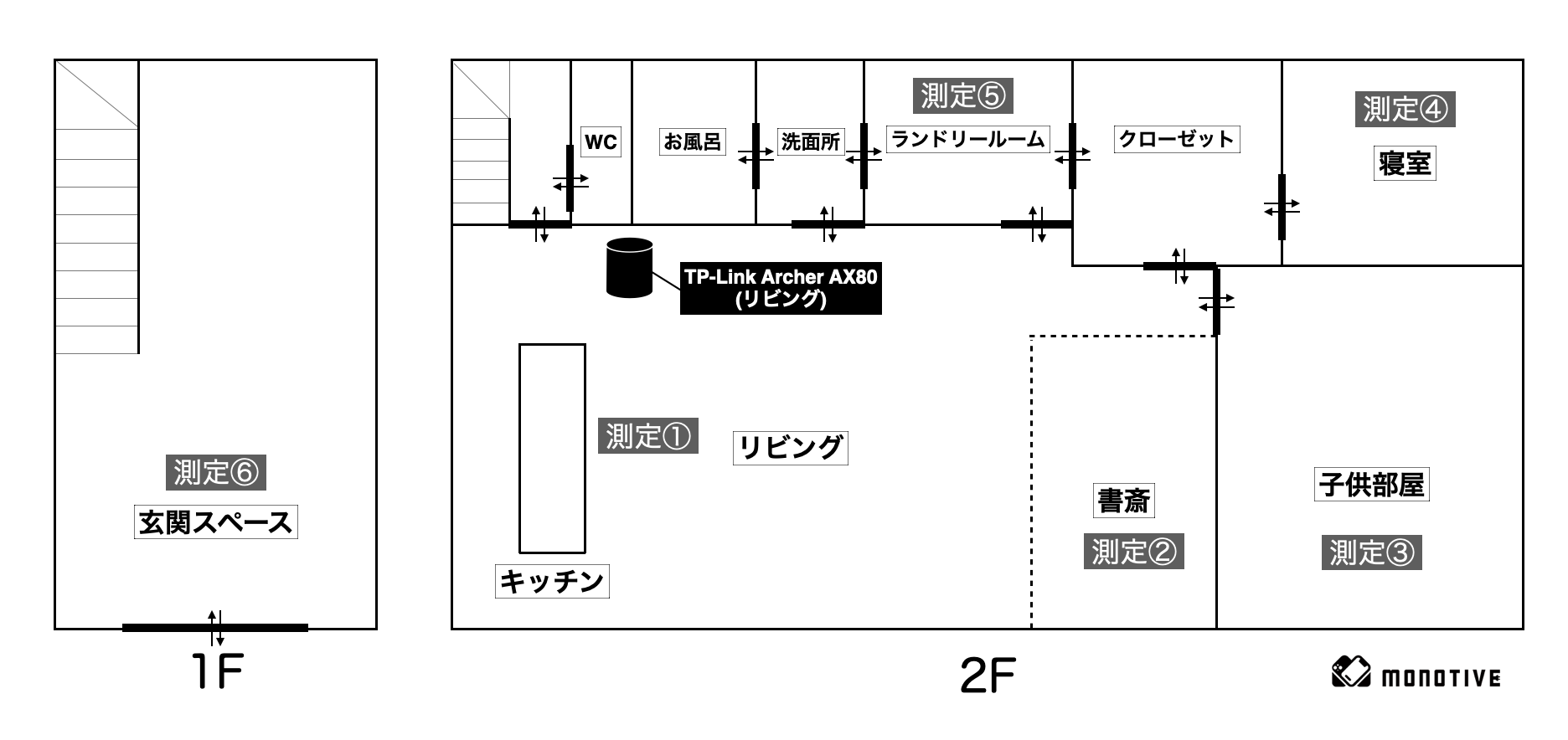
2階リビングの入口にArcher AX80を設置し、同じリビング空間内をはじめ、生活している2階各所、及び、1階の玄関付近の計6箇所で通信速度を測定。
各測定場所におけるArcher AX80からの距離感とダウンロード・アップロードの通信速度は以下のようになりました。
| 測定場所 | Archer AX80 との距離 | ダウンロード (Mbps) | アップロード (Mbps) |
|---|---|---|---|
| 測定① リビング | 非常に近い | 340 | 150 |
| 測定② 書斎 | 近い | 350 | 230 |
| 測定③ 子供部屋 | 少し遠い | 260 | 180 |
| 測定④ 寝室 | 遠い | 200 | 100 |
| 測定⑤ ランドリールーム | 少し遠い | 300 | 230 |
| 測定⑥ 1F玄関 | 遠い | 330 | 200 |
Archer AX80での下り回線最速は、測定②書斎での350Mbpsという結果になりました。
また、最速以外の通信速度を見てみても、下り回線では全て200Mbpsの速度が出ていて、概ね300Mbps台も多く記録。
Wi-Fiルーターの性能として、かなり高速な通信速度結果が出ていると評価できます。
上り回線の結果も、最低でも100Mbps、概ね200Mbps前後の数値が出ているので、これもネットワーク速度としては問題なく高速に利用できる環境と言えるでしょう。
特に、2Fリビングに設置したArcher AX80と階を隔て、床・壁・扉といった物理的障害を多く持っている1F玄関でも、下り330Mbpsの通信速度が出ている点はかなり驚きです。



Wi-Fiルーター1台でも自宅内広範囲をカバーしてくれます!!
自宅が横長に広いため、全部屋で快適に利用できるために既存のWi-FiルーターはメッシュWi-Fi搭載機器を採用していますが、この測定結果から、Archer AX80の1台だけでも戸建て住宅全域を高速Wi-Fiでカバーすることができました。
外付けアンテナ無しでスマートに縦置き可!


Archer AX80は本体内部に4本の内蔵型デュアルバンドハイゲインアンテナを搭載。
ビームフォーミングにも対応しているので、Wi-Fi環境に接続している機器方向へ効率良く電波送受信する技術で、接続機器がより快適にネット利用できるよう設計されています。
その結果、アンテナが外部露出していないこの筐体でも前述のような十分な速度を担保できているものと思います。
そして、肝心の外観デザインは、アンテナレスなのでとてもスッキリ。
いわゆる、高速Wi-Fiルーターにありがちな「いかにも最速ネット機器です!! 」・・・と言わんばかりのガチガチな外観デザインでもなく、主張は少なめの落ち着いているデザイン。
付属のスタンドを使うと、簡単かつスマートに縦置きできるので、設置場所の制約も受けにくく、どこにでも設置しやすいルーターです!
簡易的なNASとしても活用できる!


Archer AX80の端子部分には、USB Type-Aポートを搭載。
ここにHDDやSSD接続すれば、ホームネットワーク上の簡易NASとして活用することができます。
例えば、ネットワーク内のMacのバックアップファイルを保存するためのTime Machineとして活用したり、家族全体で写真や動画ファイルを共有するストレージとして活用するなど・・・簡易NASとはいえ活用方法は無限大です!
注意点として、USB Type-A端子なので、USB Type-C端子での接続機器の場合は、USB Type-Aへの変換ケーブルもしくはアダプターが必要となります。
また、AppleユーザーはHDDやSSDをApple特有のフォーマット形式(APFS)で使用していることが多いかと思いますが、Archer AX80はAPFSのフォーマット形式に対応していません。



公式スペックには記載ありませんでしたが、僕のAPFSフォーマットのSSDを接続したところ、中身読み込めませんでした・・・
そのため、Archer AX80にHDDやSSDを接続してNASとして活用するには、exFAT/HFS+/NTFS/FAT32といった一部フォーマット形式に限られる点に注意しておきましょう。
ネットワーク状況をスマホアプリで簡単に監視・管理できる
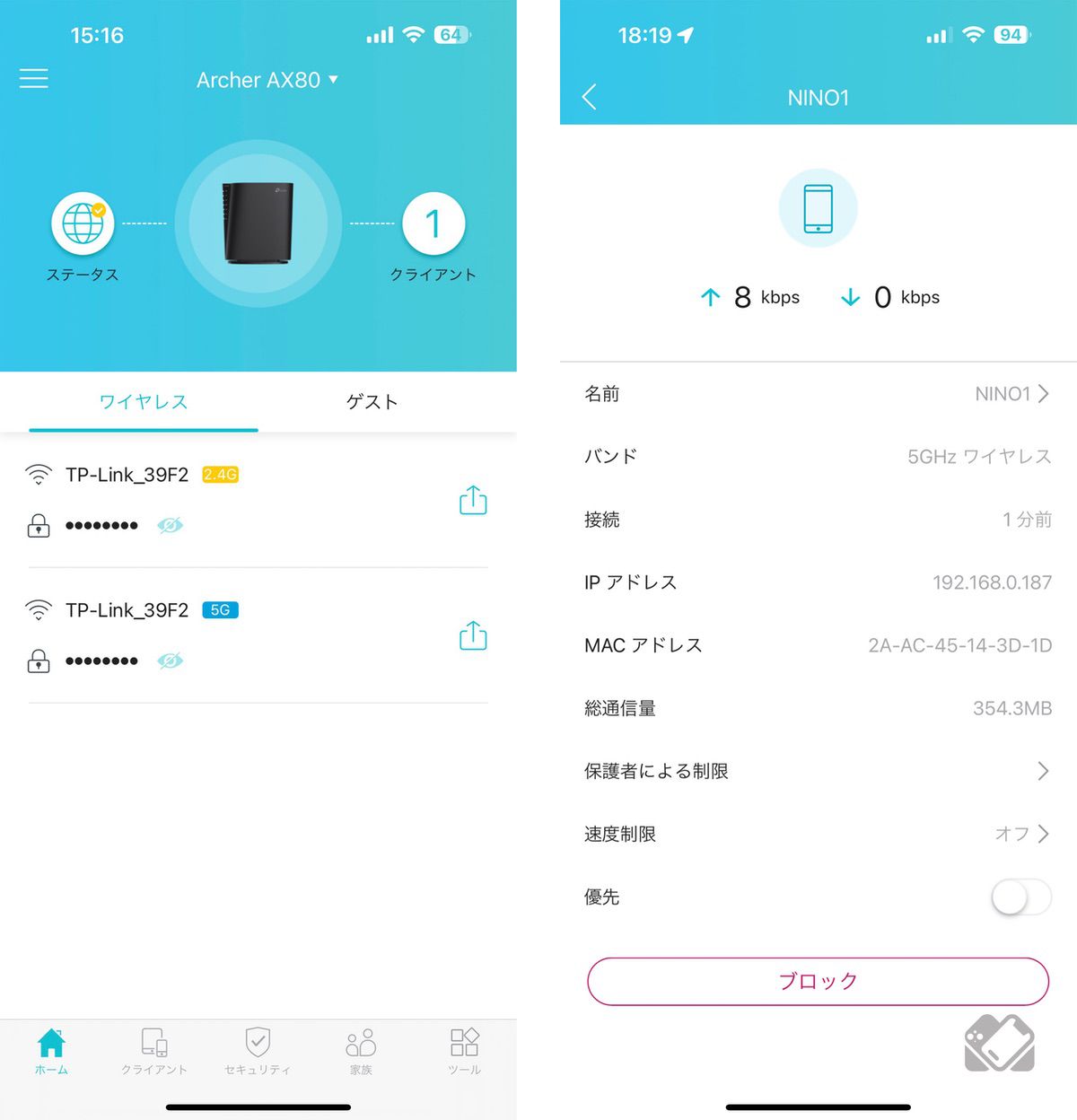
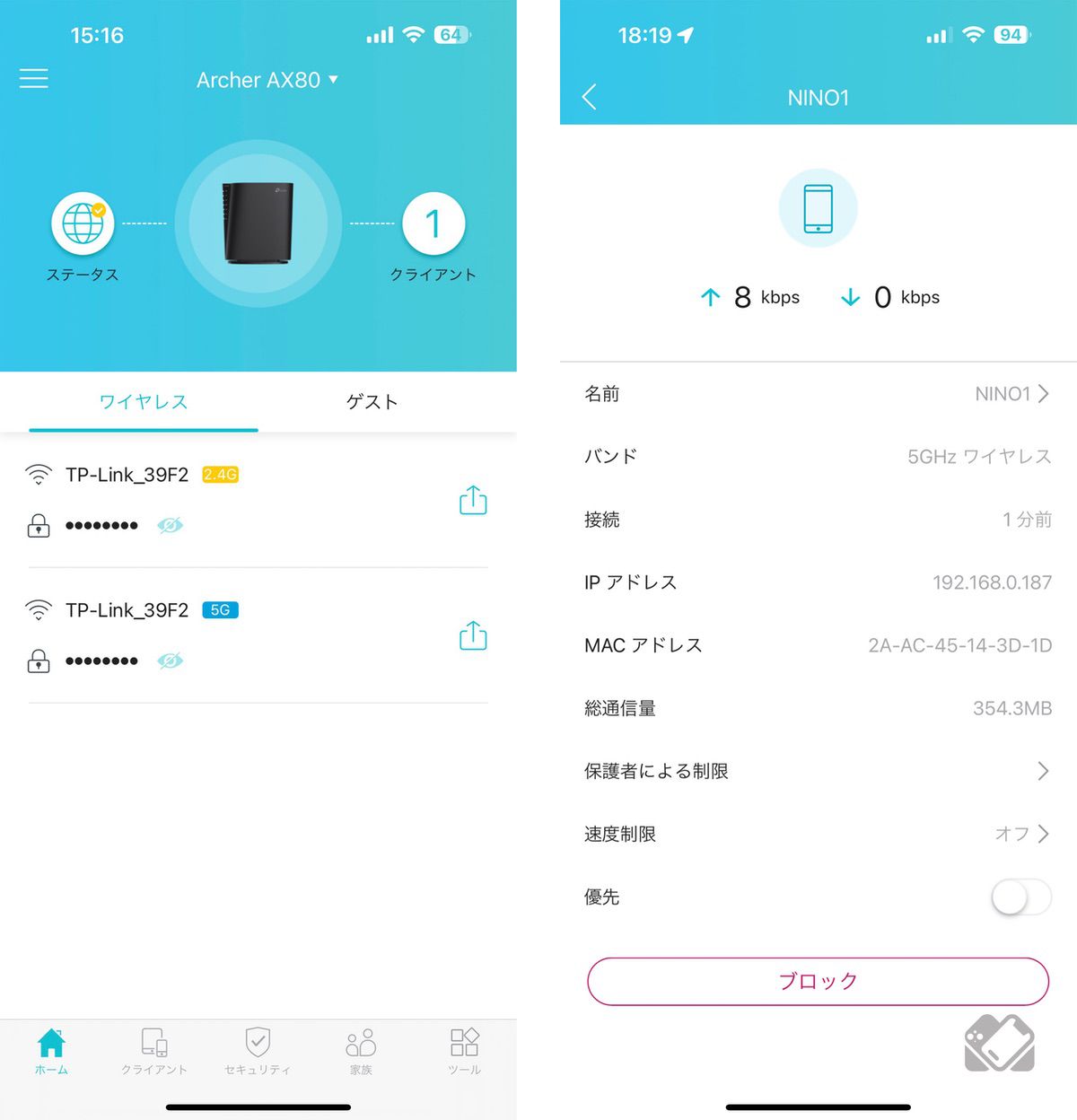
Archer AX80は、TP-Linkのルーターや中継器の管理ができるスマホアプリ「Tetherアプリ」に対応しています。
自宅のWi-Fiネットワーク内はもちろん、AX80がクラウド対応機器なので外出先からでもアプリを開くとネットワーク監視が可能です。
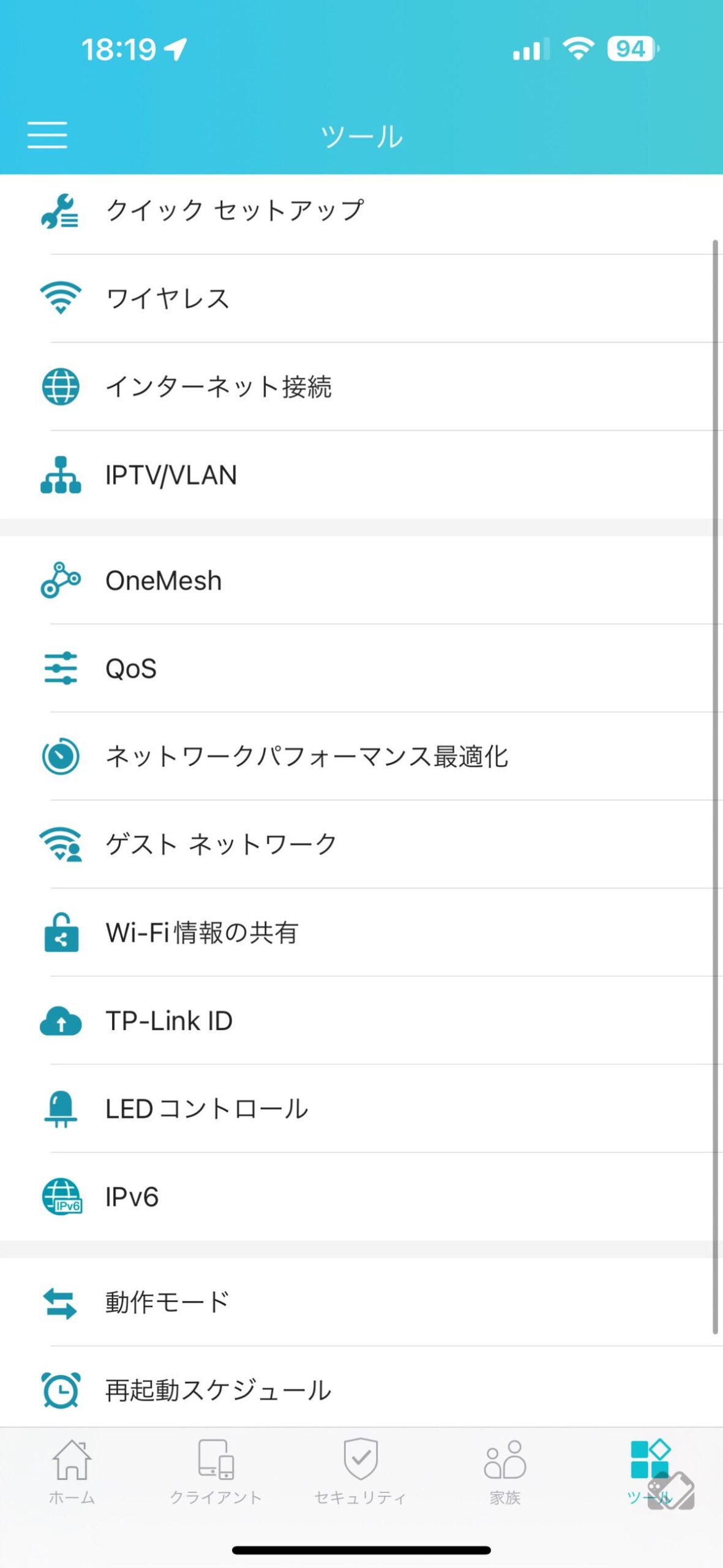
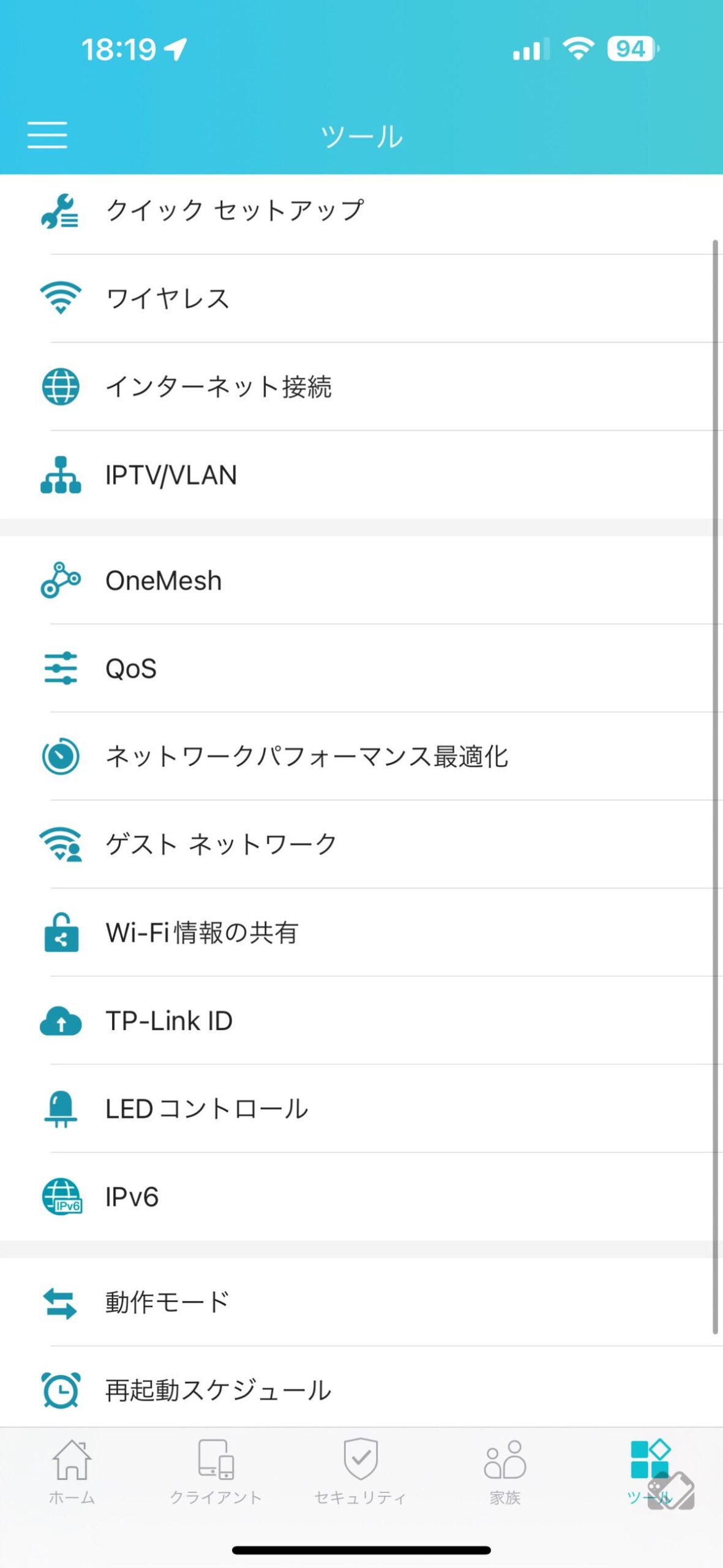
Wi-FiのSSIDやパスワード変更、接続している機器の個別監視や優先接続・ブロック設定、保護者によるネット利用制限など、設定カスタマイズ項目は多岐に亘ります。
ホームネットワークにVPN接続する等、高度な使い方をしたい個人ユーザーから、家族全員で安心なネットワーク利用をしたファミリーユーザーまで、「Tetherアプリ」を連携して使うことで、Archer AX80のネットワーク機能を手軽で存分に活用できます。
後付け中継器設置でメッシュWi-Fiのように使えるOneMesh
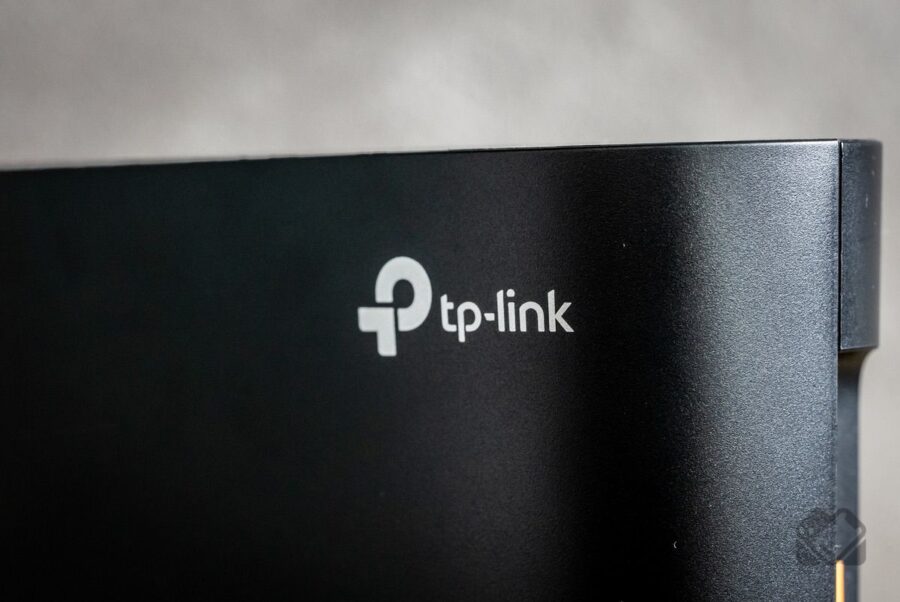
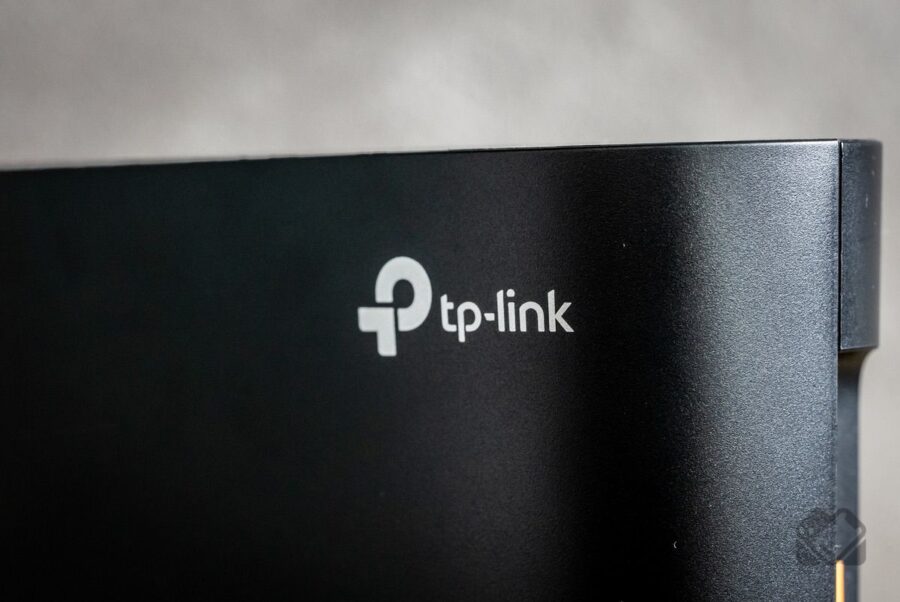
自宅内のWi-Fi電波が届きにくい場所を改善する場合、一般的に「中継器」の導入が有効かと思いますが・・・
通常の中継器の場合だと、親機から中継器へのWi-Fi接続が切り替わる際に、ネット通信が切断されて接続ラグが発生してしまう問題がよく起こります。
その点、Archer AX80は、TP-Link独自の「OneMesh」という機能に対応しているので、別途OneMesh対応の中継器を導入すると、メッシュWi-Fiのように1つのネットワークとして常時シームレスなWi-Fi接続が可能となり、接続先変更時の一時通信切断される問題から解放されます。
万が一、Archer AX80を導入してから自宅内でのWi-Fi電波強度に満足できない場合でも、後からOneMesh対応中継器を導入するだけで、簡単にWi-Fi接続状況を改善できる安心感がある点は、購入する際のバックグランドとして心理的に大きいです。



万が一の追加増強が簡単なので、Wi-Fi設置後の電波状況を懸念する必要はなし!!
Archer AX80レビューまとめ:自宅ネット環境に欲しい機能をたくさん詰め込んだ家庭用Wi-Fiルーターの決定版


今回レビューしたArcher AX80は、機能・性能的にかなりの要素が詰め込まれた比較的上位クラスのパフォーマンスを持ちつつも、価格的には中堅クラスのWi-Fiルーター並みに抑えられている製品と評価します!
とはいえ、単純に価格だけを見てしまうとArcher AX80は何とか1万円台後半が相場という感じなので、他の格安なWi-Fiルーターと比べてしまうと、確かに手を出しにくいかもしれません。
そして、実際にArcher AX80を使ってみると、価格以上の良さを十分に実感できると思います!!
Archer AX80が持つAX6000という速いWi-Fi通信性能をはじめとして、広範囲に届くWi-Fi電波、IPV6対応、接続機器台数の多さ、スマートな外観デザイン、VPN対応など、家庭用としては十分すぎるほどのプロユースな性能に満足できるでしょう。
Wi-Fiルーター1台の導入で自宅ネットワーク環境をさらなるハイパフォーマンスな状態へアップグレードしたい人は、ぜひともArcher AX80の導入を検討してみてはいかがでしょうか!?
最後までお読みいただきありがとうございました!




コメント